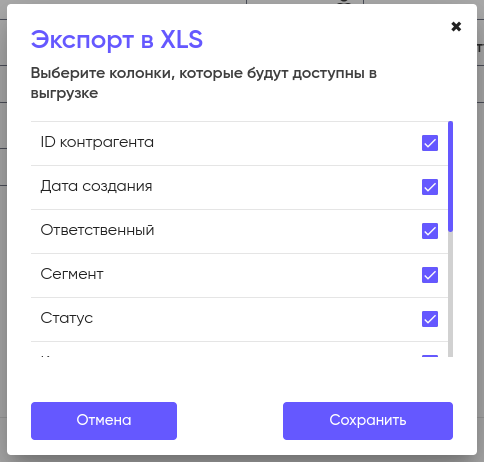Контрагенты
Контрагент — это клиент системы, использующий продукты и услуги.
Добавление в систему нового клиента в лице компании/организации заключается в создании и настройке для него профиля контрагента:
- Наименование контрагента;
- Сегмент, который классифицирует контрагентов;
- Канал привлечения;
- Статус, который показывает текущее состояние контрагента в системе;
- Электронная почта;
- Контакты для менеджеров;
- Контакты для тех. специалистов;
- Контакты для бухгалтерии;
- Сайт;
- Ответственного менеджера за работу с контрагентом;
- Сервисный менеджер;
- Наименования счетов, которые будут выставляться контрагенту;
- Добавление юридического лица контрагента с указанием организации, от лица которой контрагенту будут выставляться счета за использование продуктов/услуг;
- Лицевые счета с добавлением и настройкой доступных продуктов/услуг контрагенту;
- Аккаунты для сотрудников контрагентов, которые будут иметь доступ к работе с системой;
- Историю изменений профиля контрагента.
Создание контрагента
Для перехода к списку контрагентов нажмите на соответствующий пункт в главном меню личного кабинета.
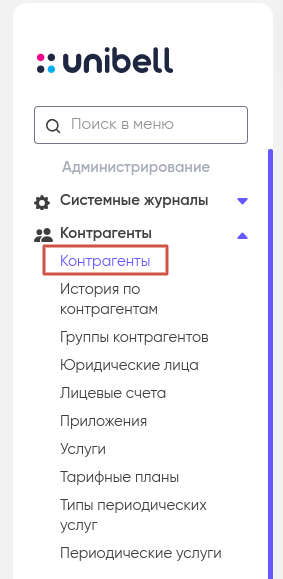
Открывшаяся страница будет содержать список всех контрагентов, которых вы добавили в систему.
Чтобы создать новый профиль контрагента, нажмите на кнопку «+ Добавить» в правом верхнем углу страницы.
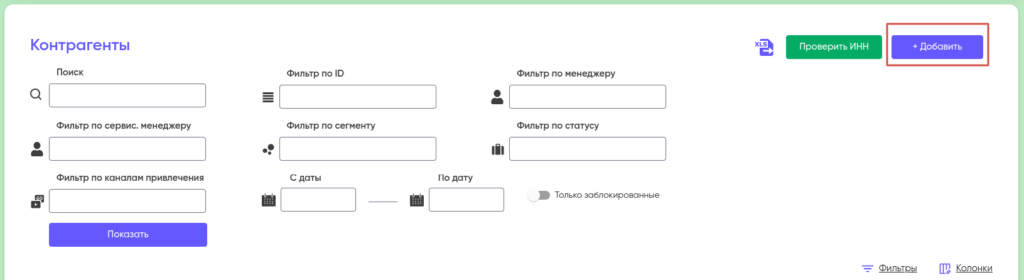
После чего в открывшейся вкладке «Главная» заполните представленные поля в форме. Обязательными для заполнения являются поля Наименование контрагента, Сегмент, Статус, Канал привлечения и Ответственный менеджер.
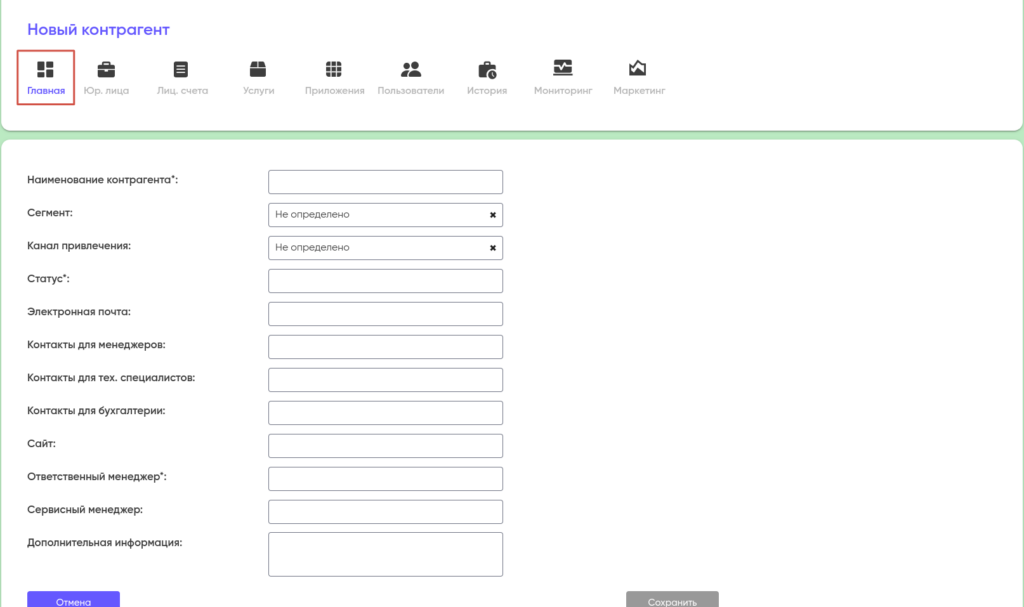
При выборе сегмента открывается всплывающий список с добавленными ранее сегментами:
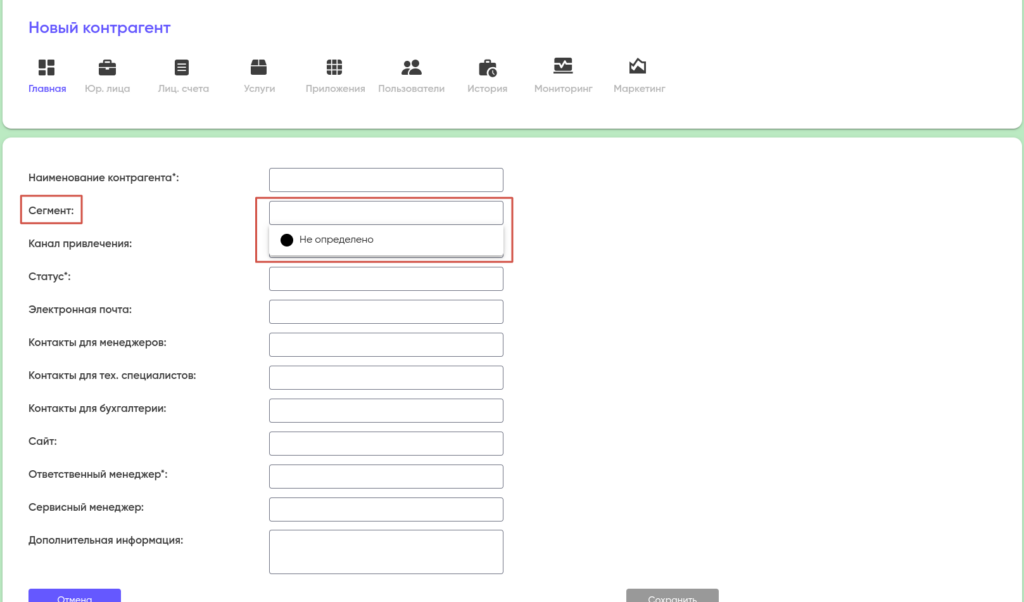
При выборе канала привлечения открывается всплывающий список с добавленными каналами:
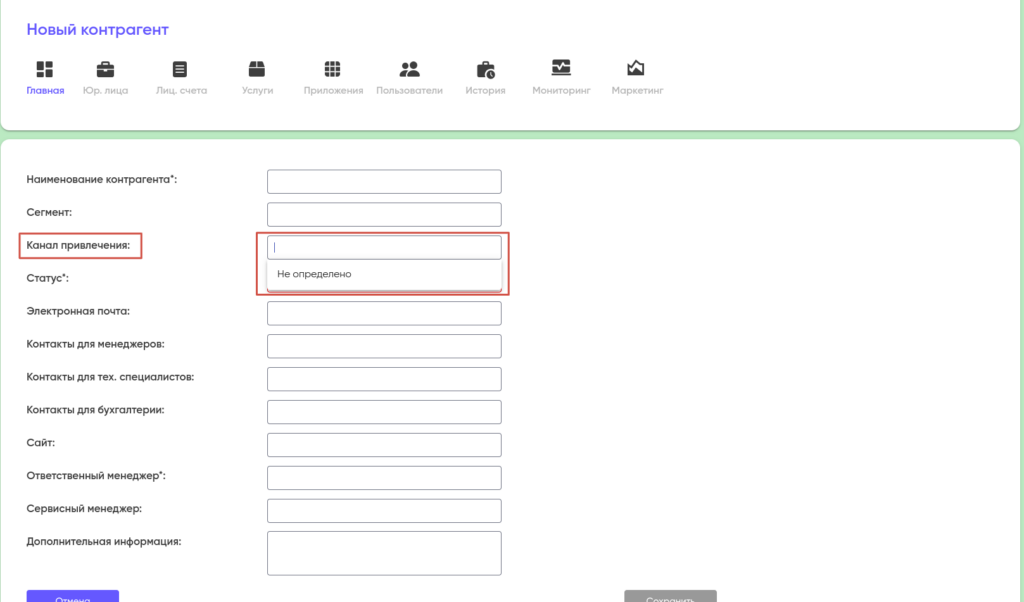
При выборе статуса также открывается всплывающий список с добавленными в систему статусами:
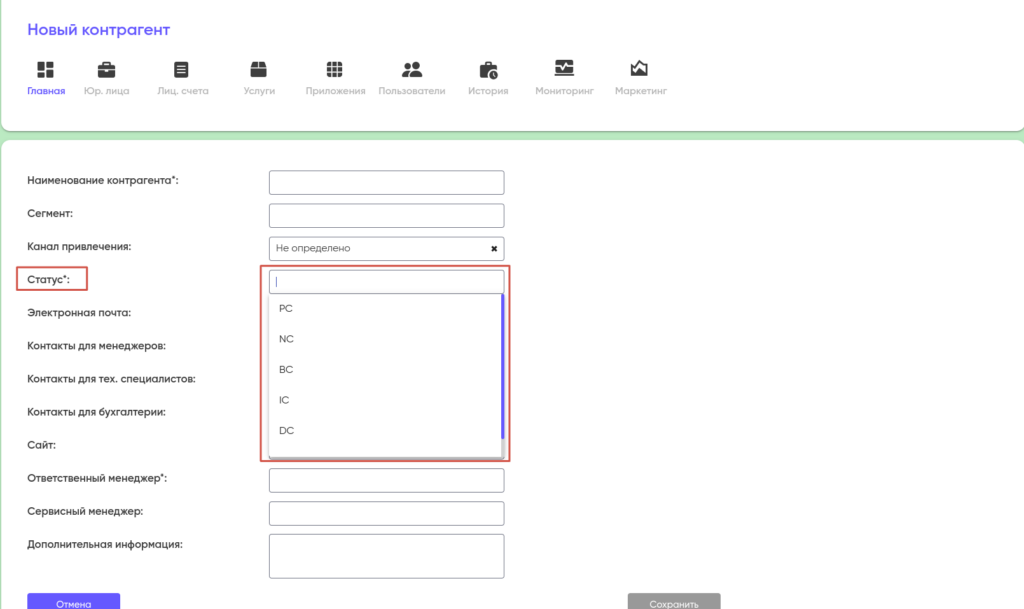
После нажатия на «Сохранить» профиль нового контрагента будет создан в системе.
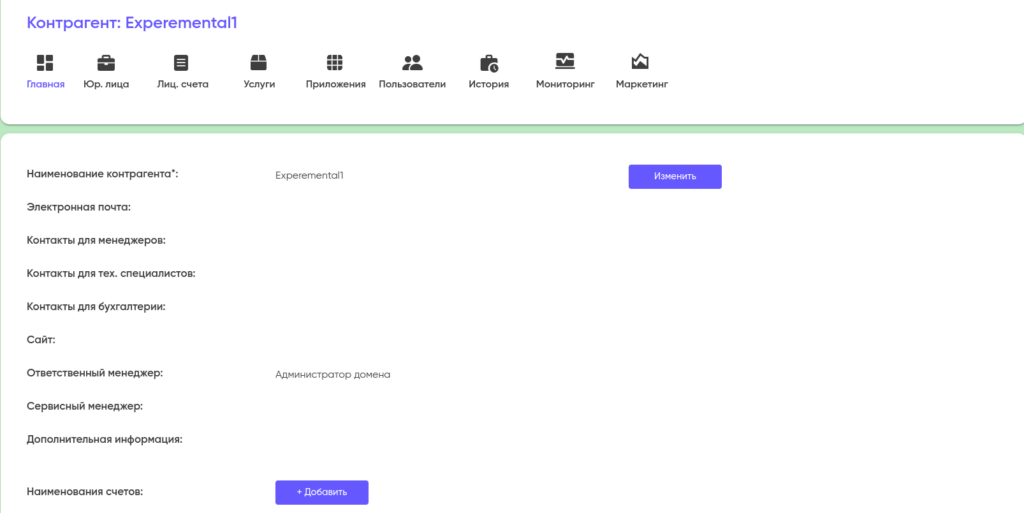
«Сегмент», «Статус» и «Канал привлечения» перемещаются во вкладку «Маркетинг», где их можно изменить:
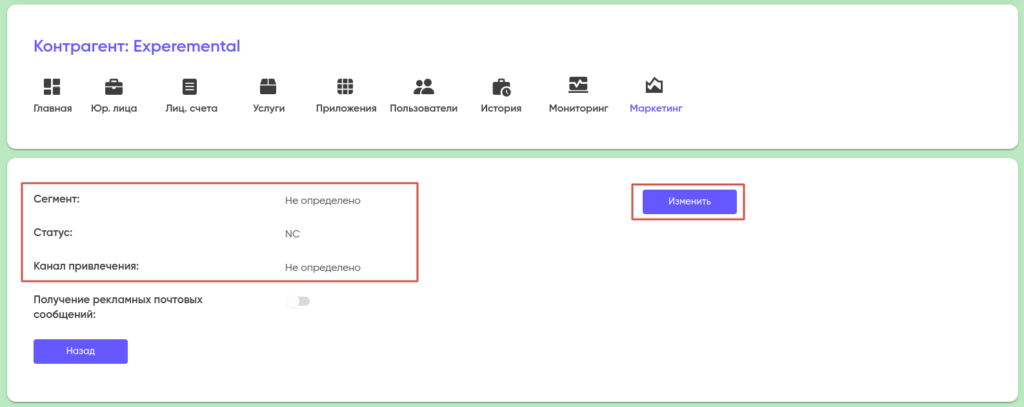
Если контрагент соглашается на «Получение рекламных почтовых сообщений», то данная опция включается, если в дальнейшем он отказывается от нее, то ее необходимо изменить вручную.
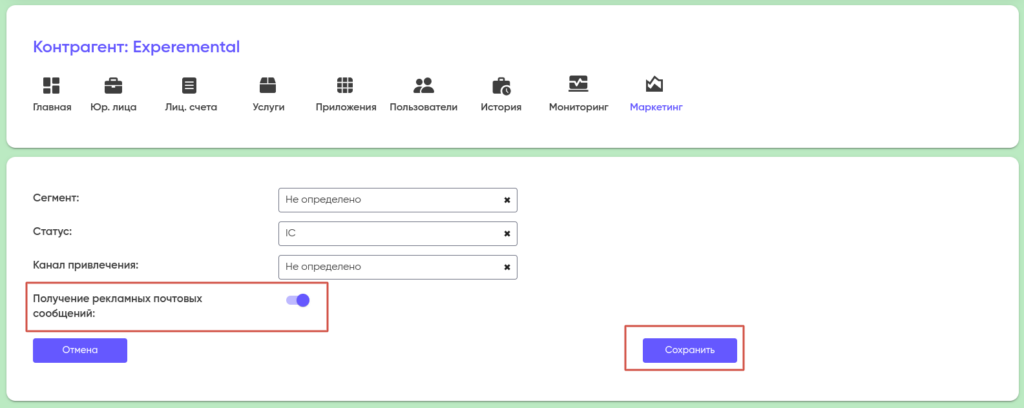
В дальнейшем, нажатием на «Изменить», вы можете изменить информацию о контрагенте или переназначить ответственного менеджера.
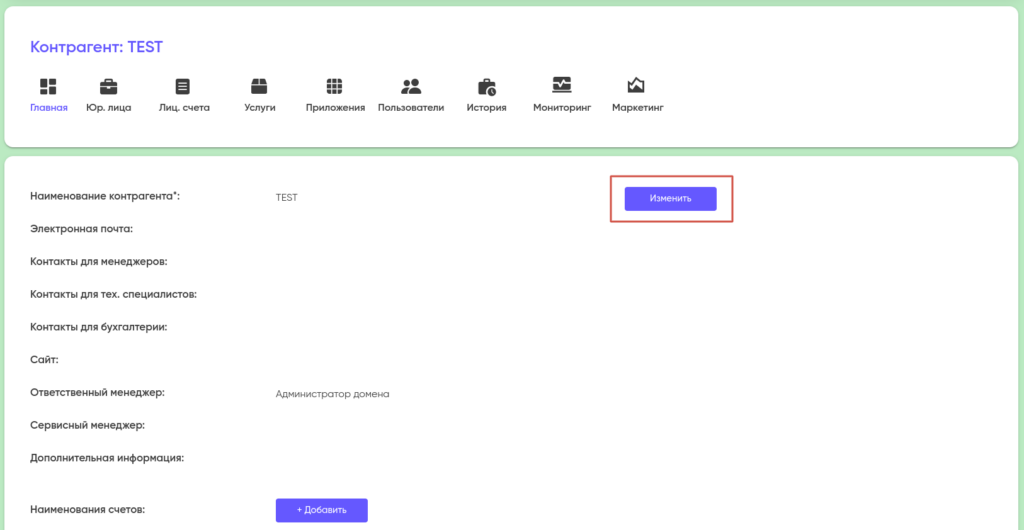
Внизу страницы расположена настройка «Наименование счетов». Здесь вы можете добавлять и удалять виды счетов, которые контрагент сможет выставлять себе самостоятельно за использование тех или иных продуктов или услуг.
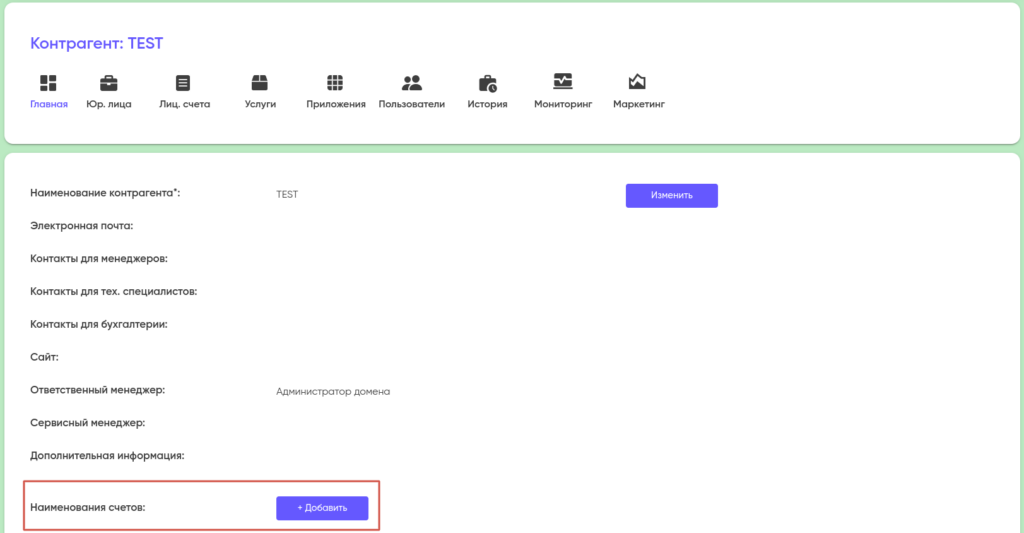
Настройка колонок и фильтров
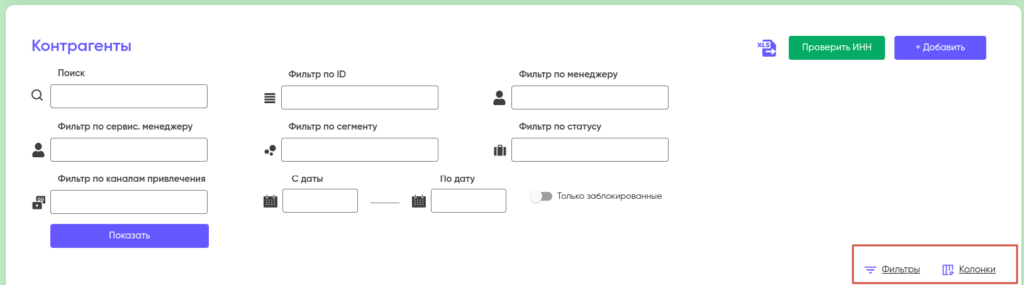
Вы также можете настроить отображение фильтров, выбрав, какие из них показывать, а какие скрыть. Затем нажмите «Сохранить».
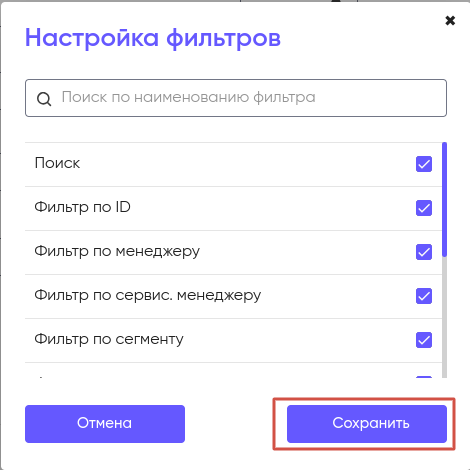
Кроме того, доступна настройка столбцов, которая позволяет выбрать, какие из них отображать в списке контрагентов. После внесения изменений нажмите «Сохранить».
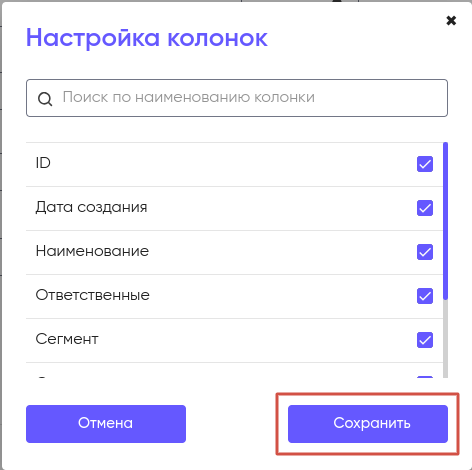
Экспорт отчета
Чтобы получить отчет по контрагентам, вы можете воспользоваться фильтрами для уточнения запроса на странице и нажать «Показать».

При экспорте отчета можно выбрать, какие колонки будут содержаться в отчете. Оставьте галочку напротив тех данных, которые вам нужны, и нажмите «Сохранить».